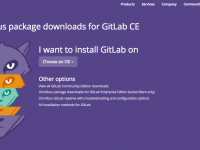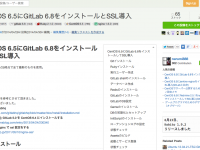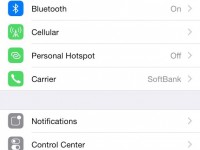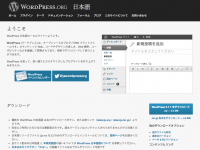CentOS6にGitLabをインストールする方法です。
GitLabに必要なものをインストールする
GitLabに必要な『OpenSSH・Postfix』をインストールします。
既にインストール済みの場合にはこちらはスキップして下さい。
OpenSSHのインストール
OpenSSHが既にインストールされている場合にはこちらもスキップして下さい。
OpenSSHのインストール確認
確認方法は、
ssh -V
で、表示されればインストールされています。
OpenSSHのインストール
インストールは、
sudo yum install openssh-server
で、インストールします。
Postfixのインストール
Postfixが既にインストールされている場合にはこちらもスキップして下さい。
Postfixのインストール確認
確認方法は、
postconf | grep mail_version
で、表示されればインストールされています。
Postfixのインストール
インストールは、
sudo yum install postfix sudo service postfix start sudo chkconfig postfix on
で、インストールし、Postfixを起動し、サーバーが再起動しても立ち上がるように設定します。
GitLabのインストール
GitLabに必要なものをインストールしたので、GitLabをインストールします。
GitLabはRPMで提供されているので、RPMパッケージをダウンロード、インストール します。
curl -O https://downloads-packages.s3.amazonaws.com/centos-6.5/gitlab-7.3.2_omnibus-1.el6.x86_64.rpm sudo rpm -i gitlab-7.3.2_omnibus-1.el6.x86_64.rpm
とします。
GitLabのURLを、
sudo -e /etc/gitlab/gitlab.rb
で開き、
# Change the external_url to the address your users will type in their browser external_url 'http://gitlab.example.com'
に設定します。
GitLabをインストールするため、
sudo gitlab-ctl reconfigure sudo lokkit -s http -s ssh
と、コマンドを入力し、インストール・有効化します。
その後に、DBの設定などをしDocumentRootを『/opt/gitlab/embedded/service/gitlab-rails/public』に設定して見れるようになります。